Voraussetzung
Bei der Verwendung der Einzelapplikationen Lexware buchhaltung pro und Lexware anlagenverwaltung pro müssen beide Programme auf dem gleichen Rechner installiert sein. Installieren Sie die Programme im Netzwerk auf demselben Client.
Daten aus der gleichen Firma übernehmen
Firmenangaben einrichten
- Öffnen Sie das Menü 'Bearbeiten - Firmenangaben'.
- Wechseln Sie in den Bereich 'Anlagenverwaltung - Einstellungen'.
- Aktivieren Sie die Option 'Zuordnungen Anlage AVEÜR erstellen'.
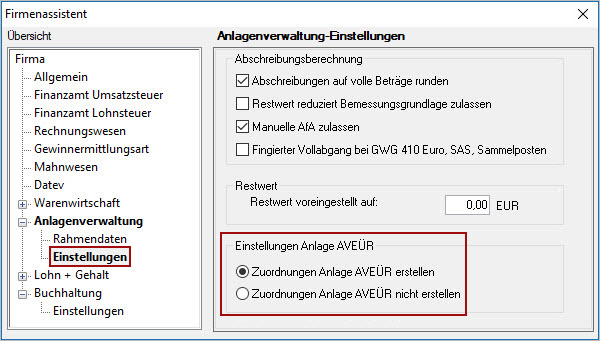
- Klicken Sie auf 'Speichern'.
Anlage AVEÜR in Lexware anlagenverwaltung prüfen
- Öffnen Sie in Lexware anlagenverwaltung das Menü 'Extras - EÜR-Positionen aktualisieren'.
- Klicken Sie auf 'Prüflauf'.
- Korrigieren Sie ggf. die Zuordnungen zur Anlage AVEÜR.
- Öffnen Sie 'Berichte - Anlagespiegel'.
- Markieren Sie das Formular 'Anlage AVEÜR'.
- Klicken Sie auf die Schaltfläche 'Manuelle Werte'.
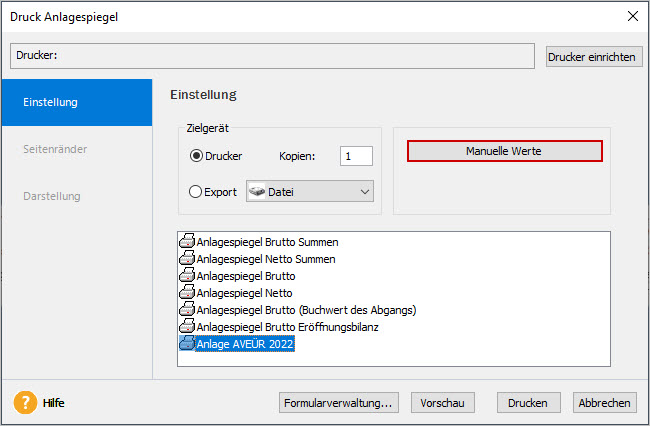
- Ergänzen Sie ggf. die Eingabewerte.
Um Informationen zur Befüllung der Felder zu bekommen, klicken Sie in das jeweilige Feld. - Wenn Sie alle Daten erfasst haben, klicken Sie auf 'Schließen'.
- Es kommt folgende Abfrage:
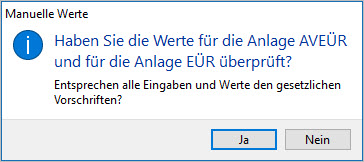
- Wenn alle Eingaben den gesetzlichen Vorschriften entsprechen, klicken Sie auf 'Ja'.
Die Bestätigung dieser Meldung ist Voraussetzung für die Übernahme der Daten in die Buchhaltung.
Daten in Buchhaltung übernehmen
- Starten Sie Lexware buchhaltung pro/premium.
- Öffnen Sie das Menü 'Extras - ELSTER - Anlage EÜR.'
- Um die Daten aus der gleichen Firma zu übernehmen, klicken Sie auf 'Manuelle Werte'.
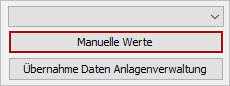
- Prüfen Sie die Eingabewerte auf den Seiten 'Einnahmen-Überschuss' und 'Investitionsabzugsbeträge' und ergänzen Sie ggf. fehlende Werte.
Hinweis: Der Bereich 'Schulzinsen' steht nur bei bestimmten Rechtsformen zur Auswahl. - Wenn Sie alle Eingaben geprüft haben, schließen Sie den Dialog 'Manuelle Werte'.
- Die Daten werden gespeichert.
Änderungen der Anlagegüter übergeben
Wenn Sie Ihre Daten schon an Lexware buchhaltung AVEÜR übergeben haben, müssen Änderungen erneut in Lexware anlagenverwaltung freigegeben werden.
- Gehen Sie zu 'Berichte - Anlagespiegel'.
- Wählen Sie 'Anlage AVEÜR XXXX' aus.
- Öffnen Sie 'Manuelle Werte'.
- Prüfen Sie die Änderungen.
- Klicken Sie auf 'Schließen'.
- Bestätigen Sie die Meldung mit 'Ja'.
- Sie können den Druckdialog über 'Abbrechen' verlassen.
Die Änderungen sind jetzt in Lexware buchhaltung über 'Berichte - Auswertung - Einnahmen-Überschuss Standard' aufrufbar.
- Markieren Sie 'Anlage AVEÜR'.
- Öffnen Sie 'Manuelle Werte'.
Daten aus einer anderen Firma übernehmen
Firmenangaben einrichten
Damit Sie die Daten aus einer anderen Firma übernehmen können, müssen die Firmenangaben für die Anlage AVEÜR korrekt hinterlegt sein.
Sie finden diese Option unter 'Bearbeiten - Firmenangaben' auf der Assistentenseite 'Anlagenverwaltung - Einstellungen'.
- In der Firma, aus der Sie die Daten übernehmen wollen, muss folgende Option aktiviert sein.
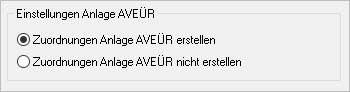
- In der Firma, aus der Sie die Daten nicht übernehmen wollen, muss folgende Option aktiviert sein.
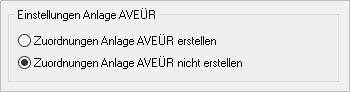
Anlage AVEÜR in Lexware anlagenverwaltung prüfen
- Öffnen Sie in Lexware anlagenverwaltung das Menü 'Extras - EÜR-Positionen aktualisieren'.
- Klicken Sie auf 'Prüflauf'.
- Korrigieren Sie ggf. die Zuordnungen zur Anlage AVEÜR.
- Öffnen Sie 'Berichte - Anlagespiegel'.
- Markieren Sie das Formular 'Anlage AVEÜR'.
- Klicken Sie auf die Schaltfläche 'Manuelle Werte'.
- Ergänzen Sie ggf. die Eingabewerte.
Um Informationen zur Befüllung der Felder zu bekommen, klicken Sie in das jeweilige Feld. - Wenn Sie alle Daten erfasst haben, klicken Sie auf 'Schließen'.
- Es kommt folgende Abfrage:
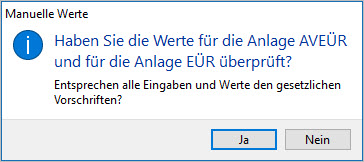
- Wenn alle Eingaben den gesetzlichen Vorschriften entsprechen, klicken Sie auf 'Ja'.
Die Bestätigung dieser Meldung ist Voraussetzung für die Übernahme der Daten in die Buchhaltung.
Daten in Buchhaltung übernehmen
- Öffnen Sie Lexware buchhaltung.
- Öffnen Sie das Menü 'Extras – ELSTER - Anlage EÜR.'
- Klicken Sie auf die Schaltfläche 'Übernahme Daten Anlagenverwaltung'.
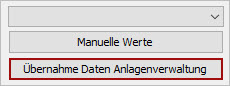
- Markieren Sie in der Firmenliste die Firma, deren Daten übernommen werden sollen.
- Klicken Sie auf 'OK'.
- Die Daten werden übernommen und der Assistent 'Manuelle Werte' wird geöffnet.
- Prüfen Sie die Eingabewerte auf den Seiten 'Einnahmen-Überschuss' und 'Investitionsabzugsbeträge' und ergänzen Sie ggf. fehlende Werte.
Hinweis: Der Bereich 'Schuldzinsen' steht nur bei bestimmten Rechtsformen zur Auswahl. - Wenn Sie alle Eingaben geprüft haben, schließen Sie den Dialog 'Manuelle Werte'.
- Die Daten werden gespeichert.